よくあるご質問
回答
複合機の「宛先選択」の[USBメモリースキャン]からUSBメモリーに保存する操作ができます。
以下の方法でUSBメモリーに保存してください。
原稿自動送り装置の原稿セット台に原稿をセットする場合
1. 原稿をセットしてください。 原稿をセットするときは次の向きでセットします。

2. [スキャナー]を押します。
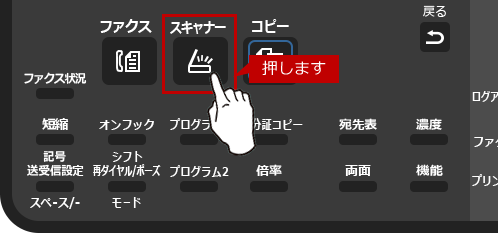
スキャナー基本画面が表示されます。
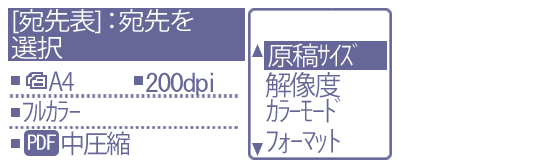
3. [宛先表]を押します。
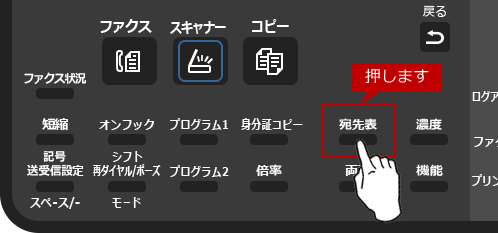
4. 「宛先選択」画面が表示されますので、[▲][▼]を押して[USBメモリースキャン]を選択し、[OK]を押します。
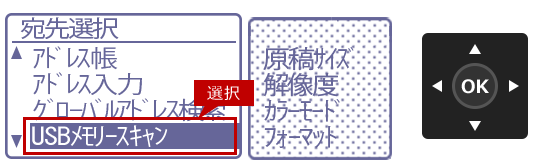
5. 「送信できます。」と表示されますので、USBメモリーを複合機のUSB挿入口に差し込みます。
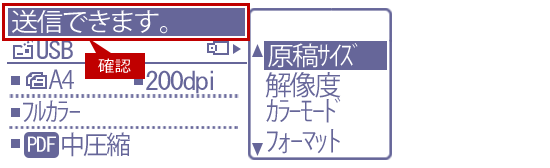
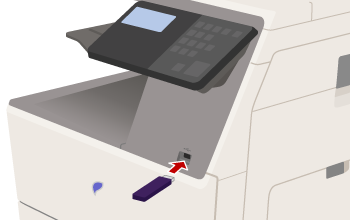
6. USBメモリーがアクティブになっていることを確認し、[スタート]を押します。
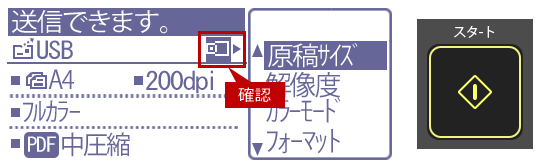
7. 読み込みが完了すると、スキャナー基本画面に戻りますので、USBメモリーを引き抜きます。
原稿台(ガラス面)に原稿をセットする場合
1. 原稿をセットしてください。 原稿をセットするときは次の向きでセットします。

2. [スキャナー]を押します。
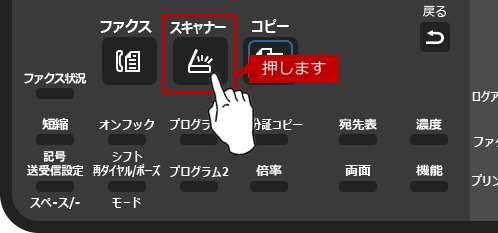
スキャナー基本画面が表示されます。
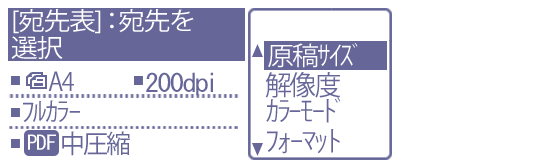
3. [宛先表]を押します。
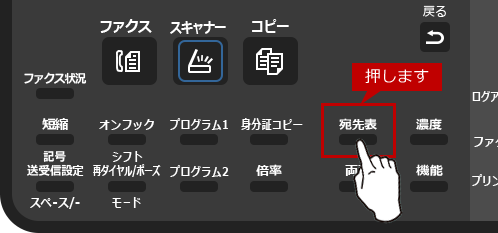
4. 「宛先選択」画面が表示されますので、[▲][▼]を押して[USBメモリースキャン]を選択し、[OK]を押します。
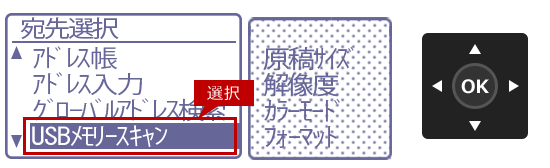
5. 「送信できます。」と表示されますので、USBメモリーを複合機のUSB挿入口に差し込みます。
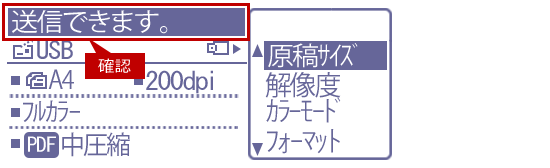
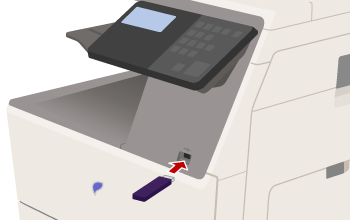
6. 「USBメモリー」がアクティブになっていることを確認し、[スタート]を押します。
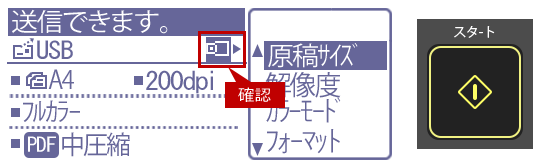
7. 「読み込み終了」の確認画面が表示されますので、次の原稿がある場合は原稿を入れ替えて[スタート]を押します。次の原稿が無い場合は[#]を押します。
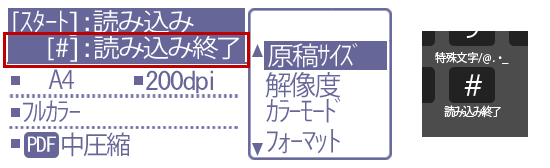
8. 読み込みが完了すると、スキャナー基本画面に戻りますので、USBメモリーを引き抜きます。